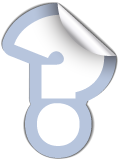| Aplikacije |
| Fotogalerija |
| Spletni obrazec |
| Dodajanje menijske postavke tipa Spletni obrazec |
| Urejanje vsebine spletnega obrazca |
| Elementi za vnos podatkov |
| Elementi za izbiro |
| Posebni elementi |
| Razvrščanje elementov spletnega obrazca |
| Rezultati spletnega obrazca |
| Aktualno - prikaz novic |
| Katalog izdelkov |
| Facebook aplikacije |
| Piškotki |
Vrste elementov:
Vnosna polja so elementi spletnih obrazcev, v katere lahko izpolnjevalec vpisuje podatke.
Polje, ki izpolnjevalcu omogoča izbiro ponujene opcije.
Omogoča tudi možnost, da če izpolnjevalec izbirnega polja ne označi, ne more oddati podatkov preko spletnega obrazca, npr: "Strinjam se s splošnimi pogoji".
Vnesite opis izbirnega polja.

Izpolnjevalcu omogoča izbiro ene, več ali nobene od ponujenih opcij (odgovorov).
V levo polje vpišite opis skupine izbirnih polj. Na desni v ustrezna polja vpišite opise opcij, ki bodo izpolnjevalcu na voljo.
V dodatnih nastavitvah elementa lahko dodajate opcije, ki bodo na voljo za izbiro. V padajočem seznamu izberite število opcij, ki jih želite dodati ter kliknite gumb DODAJ OPCIJE. Pod obstoječe opcije bodo dodane nove, ki jim nato določite opis.
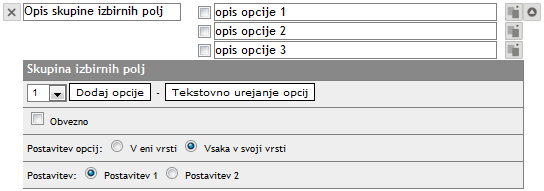
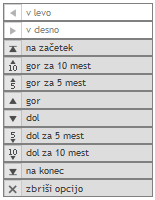
Izpolnjevalcu omogoča izbiro le ene od ponujenih opcij (odgovorov). Element radijski gumbi deluje zelo podobno kot element skupina izbirnih polj. Za razliko od skupine izbirnih polj, kjer izpolnjevalec lahko izbere eno, več ali nobene od ponujenih opcij, radijski gumbi izpolnjevalcu omogočajo izbiro samo ene od ponujenih opcij.
V levo polje vpišite opis skupine izbirnih polj. Na desni v ustrezna polja vpišite opise opcij, ki bodo izpolnjevalcu na voljo.
V dodatnih nastavitvah elementa lahko dodajate opcije, ki bodo na voljo za izbiro. V padajočem seznamu izberite število opcij, ki jih želite dodati ter kliknite gumb DODAJ OPCIJE. Pod obstoječe opcije bodo dodane nove, ki jim nato določite opis.
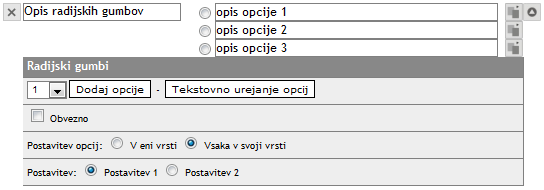
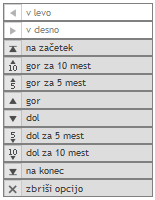
Izpolnjevalcu omogoča izbiro le ene od ponujenih opcij, opcije pa so skrite v padajočem seznamu, na katerega je potrebno klikniti, da se razpre. Predvsem primerno, ko je opcij zelo veliko in bi uporaba radijskih gumbov zavzela preveč prostora v spletnem obrazcu.

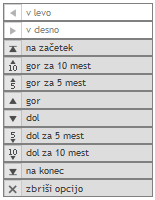
Vnosno polje za vnos datuma in po želji tudi ure. Poleg vnosnega polja se prikaže ikona s povezavo na koledar, na katerem lahko izpolnjevalec izbere datum.V levo polje vnesite opis oz. kaj naj izpolnjevalec vpiše v desno vnosno polje.
Dodatne nastavitve nudijo možnost, da izpolnjevalec obrazca poleg datuma lahko izbere tudi čas. Pri tem je možno izbirati, katero časovno obdobje v dnevu ter časovni intervali so na voljo za izbiro.
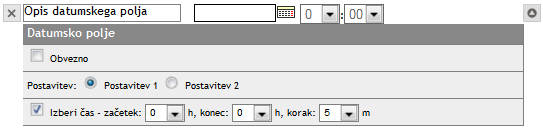
- Elementi za vnos podatkov
- Elementi za izbiro
- Posebni elementi
Elementi za izbiro
Vnosna polja so elementi spletnih obrazcev, v katere lahko izpolnjevalec vpisuje podatke.
Izbirno polje
Polje, ki izpolnjevalcu omogoča izbiro ponujene opcije.
Omogoča tudi možnost, da če izpolnjevalec izbirnega polja ne označi, ne more oddati podatkov preko spletnega obrazca, npr: "Strinjam se s splošnimi pogoji".
Vnesite opis izbirnega polja.

Skupina izbirnih polj
Izpolnjevalcu omogoča izbiro ene, več ali nobene od ponujenih opcij (odgovorov).
V levo polje vpišite opis skupine izbirnih polj. Na desni v ustrezna polja vpišite opise opcij, ki bodo izpolnjevalcu na voljo.
V dodatnih nastavitvah elementa lahko dodajate opcije, ki bodo na voljo za izbiro. V padajočem seznamu izberite število opcij, ki jih želite dodati ter kliknite gumb DODAJ OPCIJE. Pod obstoječe opcije bodo dodane nove, ki jim nato določite opis.
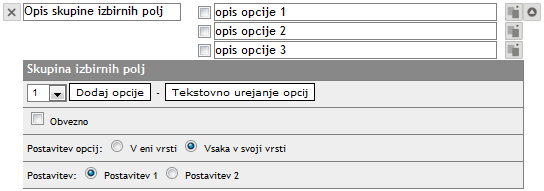
Če želite opcije izbrisati ali prerazporediti, kliknite gumb za akcije nad opcijami  , ki se nahaja desno od polj za opis opcije. Prikaže se meni, preko katerega lahko opcijo izbrišete ali premaknete na drugo pozicijo.
, ki se nahaja desno od polj za opis opcije. Prikaže se meni, preko katerega lahko opcijo izbrišete ali premaknete na drugo pozicijo.
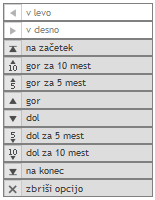
Radijski gumbi
Izpolnjevalcu omogoča izbiro le ene od ponujenih opcij (odgovorov). Element radijski gumbi deluje zelo podobno kot element skupina izbirnih polj. Za razliko od skupine izbirnih polj, kjer izpolnjevalec lahko izbere eno, več ali nobene od ponujenih opcij, radijski gumbi izpolnjevalcu omogočajo izbiro samo ene od ponujenih opcij.
V levo polje vpišite opis skupine izbirnih polj. Na desni v ustrezna polja vpišite opise opcij, ki bodo izpolnjevalcu na voljo.
V dodatnih nastavitvah elementa lahko dodajate opcije, ki bodo na voljo za izbiro. V padajočem seznamu izberite število opcij, ki jih želite dodati ter kliknite gumb DODAJ OPCIJE. Pod obstoječe opcije bodo dodane nove, ki jim nato določite opis.
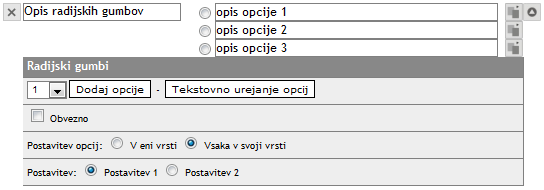
Če želite opcije izbrisati ali prerazporediti, kliknite gumb za akcije nad opcijami  , ki se nahaja desno od polj za opis opcije. Prikaže se meni, preko katerega lahko opcijo izbrišete ali premaknete na drugo pozicijo.
, ki se nahaja desno od polj za opis opcije. Prikaže se meni, preko katerega lahko opcijo izbrišete ali premaknete na drugo pozicijo.
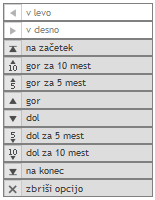
Padajoči seznam
Izpolnjevalcu omogoča izbiro le ene od ponujenih opcij, opcije pa so skrite v padajočem seznamu, na katerega je potrebno klikniti, da se razpre. Predvsem primerno, ko je opcij zelo veliko in bi uporaba radijskih gumbov zavzela preveč prostora v spletnem obrazcu.
V levo polje vpišite opis padajočega seznama. Kliknite na gumb DODATNE NASTAVITVE ZA ELEMENT  . Prikazala se bodo polja za opise opcij, ki bodo izpolnjevalcu na voljo ob kliku na seznam.
. Prikazala se bodo polja za opise opcij, ki bodo izpolnjevalcu na voljo ob kliku na seznam.

Če želite opcije izbrisati ali prerazporediti, kliknite gumb za akcije nad opcijami  , ki se nahaja desno od polj za opis opcije. Prikaže se meni, preko katerega lahko opcijo izbrišete ali premaknete na drugo pozicijo.
, ki se nahaja desno od polj za opis opcije. Prikaže se meni, preko katerega lahko opcijo izbrišete ali premaknete na drugo pozicijo.
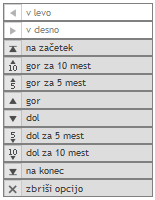
Datumsko polje
Vnosno polje za vnos datuma in po želji tudi ure. Poleg vnosnega polja se prikaže ikona s povezavo na koledar, na katerem lahko izpolnjevalec izbere datum.V levo polje vnesite opis oz. kaj naj izpolnjevalec vpiše v desno vnosno polje.
Dodatne nastavitve nudijo možnost, da izpolnjevalec obrazca poleg datuma lahko izbere tudi čas. Pri tem je možno izbirati, katero časovno obdobje v dnevu ter časovni intervali so na voljo za izbiro.
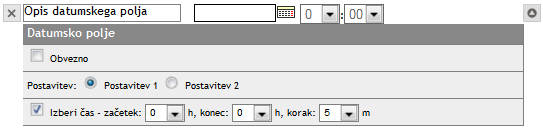
Naslednji koraki: |
| Predstavitev elementov za izbiro. Predstavitev posebnih elementov. Kako razvrstiti elemente spletnega obrazca? |